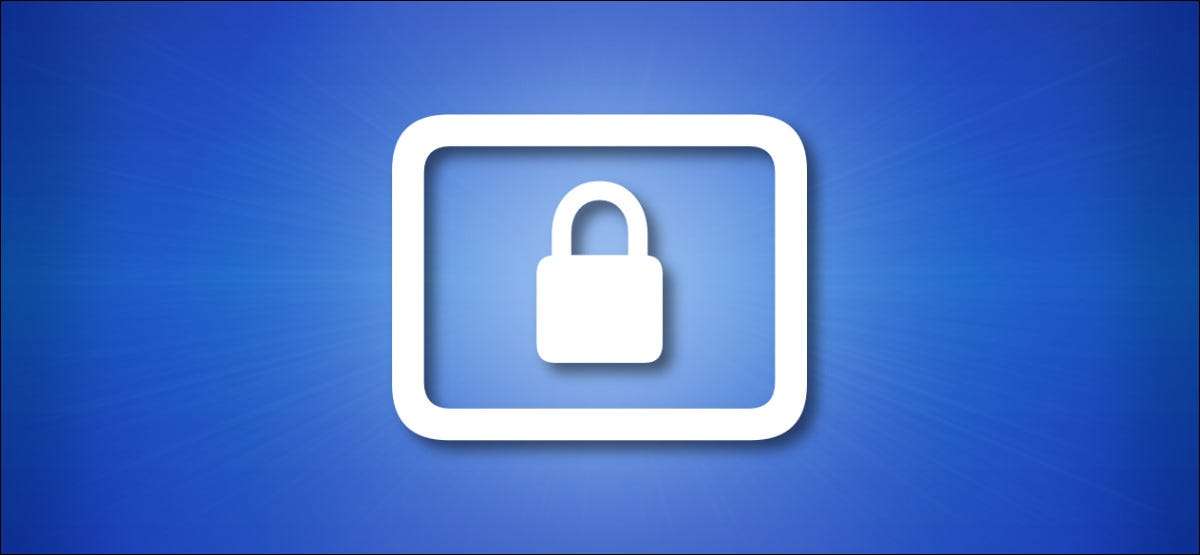
Se il tuo iPhone o iPad dispone di un pulsante Sleep / Wake rotto: un pulsante Pulsante o un lato superiore in base al dispositivo, puoi ancora bloccare lo schermo (o addirittura il riavvio) utilizzando una funzione di accessibilità chiamata Tocco assistito . Ecco come.
AssistiViViveTouch consente di simulare movimenti fisici, gesti e tasto premere con semplici opzioni di menu sul touchscreen iPhone o iPad. Ciò include il blocco dello schermo e riavvia il tuo dispositivo. Per abilitarlo, in primo luogo, aprire le impostazioni sul tuo iPhone o iPad.

In Impostazioni, navigare verso l'accessibilità e GT; Tocco.

In "Touch," Tocca "AssistiveTetouch."

Quindi, accendere l'interruttore accanto a "AssistiViveTouch".

Un pulsante speciale assistivetouch (che sembra un quadrato grigio con un cerchio bianco nel mezzo) apparirà sul lato dello schermo.

Ogni volta che AssistiViveTouch è abilitato, questo pulsante AssistiViViveTouch rimarrà sempre sullo schermo, anche se a volte potrebbe diventare trasparente o scomparire temporaneamente per uscire dalla tua strada. Puoi riposizionarlo trascinandolo con il tuo dito.
Per mettere il tuo iPhone o iPad per dormire senza utilizzare il pulsante di accensione, tocca il pulsante AssistiveTouch una volta. Nel menu visualizzato, tocca "Dispositivo".

Sotto il menu del dispositivo, tocca "Schermo di blocco".
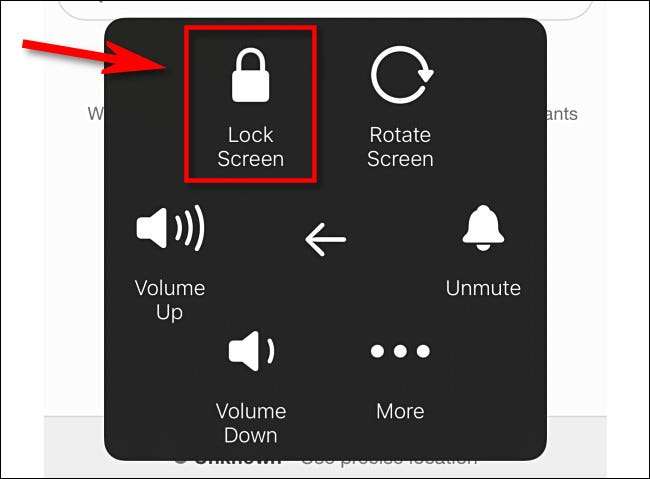
Dopo aver toccato, il tuo schermo andrà buio. Hai appena bloccato il tuo dispositivo senza usare il tuo pulsante superiore o laterale! Sentirsi come un hacker ancora? AiutoDetouch è veramente a Strumento molto potente .
Ecco qualcosa di più fresco: puoi anche riavviare completamente il tuo iPhone o iPad usando AssistiveTouch. Basta toccare il pulsante di assistenza e quindi navigare su Device & GT; Più e tocca "Riavvia". Questo è equivalente a spegnere il dispositivo e quindi riaccenderlo.
IMPARENTATO: Come usare un iPhone con un pulsante Home rotto
Come svegliare il tuo iPhone o iPad senza un pulsante di accensione
Dopo aver bloccato il tuo schermo, puoi risvegliare il tuo iPhone o iPad premendo il pulsante Home (se il dispositivo ne ha uno), toccando lo schermo su alcuni dispositivi (vedi Impostazioni e GT; Generali & GT; Accessibilità e GT; Tocca per svegliarsi.), OR sollevando fisicamente il dispositivo (se "Raise to wake" è abilitato). Potresti anche prova a usare "hey siri" (Se è abilitato) Mentre il tuo iPhone o iPad è bloccato .
Se per qualche motivo non puoi risvegliare il dispositivo, caricarlo o ricevere una notifica, accendere lo schermo, dandoti un'opportunità per interagire e sbloccare il tuo iPhone o iPad.
Inoltre, se fai affidamento sul tuo iPhone o iPad per attività critiche e puoi permetterti una riparazione o una sostituzione, considerare Contattare il supporto Apple. o Visitando un Apple Store per informarsi sulle opzioni di riparazione. Buona fortuna!
IMPARENTATO: Come configurare e utilizzare Siri su un iPhone







